在使用Windows操作系统时,了解系统版本是非常重要的。不同版本的Windows系统可能会有不同的功能和特性,知道自己的系统版本可以帮助我们更好地使用和管理计算机。本文将介绍如何快速查看Windows系统版本的方法。

1.通过“运行”对话框查看系统版本
在任务栏上点击“开始”按钮,在搜索框中输入“运行”,然后在弹出的对话框中输入“winver”并按下回车键。一个关于Windows版本的对话框将弹出,显示详细的系统信息,包括Windows版本号和构建号。

2.通过控制面板查看系统版本
打开“控制面板”,选择“系统和安全”,然后点击“系统”。在系统窗口中,你将能够看到关于你的计算机的基本信息,包括Windows版本和系统类型(32位或64位)。
3.通过设置应用查看系统版本
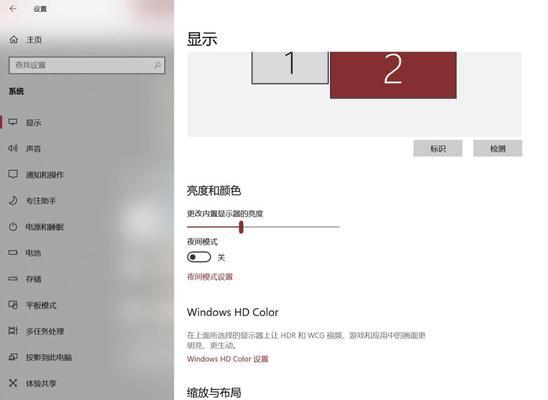
点击任务栏上的“开始”按钮,然后选择“设置”图标。在“设置”窗口中,点击“系统”,然后选择“关于”。在关于窗口中,你将能够看到关于你的计算机的详细信息,包括Windows版本号、操作系统构建号和注册信息。
4.通过命令提示符查看系统版本
打开命令提示符(CMD)窗口,可以通过在搜索栏中输入“CMD”或按下Windows+R键,然后输入“CMD”来快速打开。在命令提示符窗口中,输入“ver”命令并按下回车键,系统将显示Windows版本信息。
5.通过电脑属性查看系统版本
右键点击“此电脑”(或“我的电脑”),然后选择“属性”。在弹出的窗口中,你将能够看到关于你的计算机的基本信息,包括Windows版本和系统类型。
6.通过注册表查看系统版本
按下Windows+R键,然后输入“regedit”来打开注册表编辑器。在注册表编辑器中,导航到以下路径:HKEY_LOCAL_MACHINE\SOFTWARE\Microsoft\WindowsNT\CurrentVersion。在“CurrentVersion”文件夹中,你将能够找到Windows版本的相关信息。
7.通过系统信息工具查看系统版本
按下Windows+R键,然后输入“msinfo32”来打开系统信息工具。在系统信息窗口中,你将能够看到关于你的计算机的详细信息,包括Windows版本和系统类型。
8.通过PowerShell查看系统版本
点击任务栏上的“开始”按钮,在搜索栏中输入“PowerShell”。在PowerShell窗口中,输入以下命令并按下回车键:(Get-WmiObject-classWin32_OperatingSystem).caption。系统将显示Windows版本的名称。
9.通过系统注册表查看系统版本
按下Windows+R键,然后输入“regedit”来打开注册表编辑器。在注册表编辑器中,导航到以下路径:HKEY_LOCAL_MACHINE\SOFTWARE\Microsoft\WindowsNT\CurrentVersion。在“CurrentVersion”文件夹中,你将能够找到Windows版本的相关信息。
10.通过系统信息工具查看系统版本
按下Windows+R键,然后输入“msinfo32”来打开系统信息工具。在系统信息窗口中,你将能够看到关于你的计算机的详细信息,包括Windows版本和系统类型。
11.通过PowerShell查看系统版本
点击任务栏上的“开始”按钮,在搜索栏中输入“PowerShell”。在PowerShell窗口中,输入以下命令并按下回车键:(Get-WmiObject-classWin32_OperatingSystem).caption。系统将显示Windows版本的名称。
12.通过系统注册表查看系统版本
按下Windows+R键,然后输入“regedit”来打开注册表编辑器。在注册表编辑器中,导航到以下路径:HKEY_LOCAL_MACHINE\SOFTWARE\Microsoft\WindowsNT\CurrentVersion。在“CurrentVersion”文件夹中,你将能够找到Windows版本的相关信息。
13.通过系统信息工具查看系统版本
按下Windows+R键,然后输入“msinfo32”来打开系统信息工具。在系统信息窗口中,你将能够看到关于你的计算机的详细信息,包括Windows版本和系统类型。
14.通过PowerShell查看系统版本
点击任务栏上的“开始”按钮,在搜索栏中输入“PowerShell”。在PowerShell窗口中,输入以下命令并按下回车键:(Get-WmiObject-classWin32_OperatingSystem).caption。系统将显示Windows版本的名称。
15.通过系统注册表查看系统版本
按下Windows+R键,然后输入“regedit”来打开注册表编辑器。在注册表编辑器中,导航到以下路径:HKEY_LOCAL_MACHINE\SOFTWARE\Microsoft\WindowsNT\CurrentVersion。在“CurrentVersion”文件夹中,你将能够找到Windows版本的相关信息。
了解自己的Windows系统版本对于维护和管理计算机非常重要。通过本文介绍的多种方法,你可以快速而准确地查看Windows系统版本。无论是通过运行对话框、控制面板、设置应用、命令提示符还是注册表等,都可以轻松地获取关于系统版本的信息。确保你了解你的Windows系统版本,以便更好地使用和管理计算机。
标签: #查看系统版本

